- Avtor Jason Gerald [email protected].
- Public 2024-01-19 22:14.
- Nazadnje spremenjeno 2025-01-23 12:45.
Ta wikiHow vas uči, kako zamenjati baterijo za Apple Magic Mouse. Ta članek opisuje tudi, kako napolniti Magic Mouse 2, ker baterije te miške ni mogoče odstraniti.
Korak
Metoda 1 od 3: Zamenjava baterije čarobne miške

Korak 1. Obrnite miško
Gumb za vklop/izklop in predalček za baterijo Magic Mouse se nahajata na dnu miške.

Korak 2. Izklopite miško
To storite tako, da potisnete gumb za vklop/izklop kroga blizu sprednje strani miške (na zeleni poti) navzdol. Ta zelena sled bo izginila, ko pomaknete stikalo.

Korak 3. Pritisnite črni pokrov baterije
Ključavnica pokrova predalčka za baterije je na dnu miške; ta ključavnica se odklene, če jo potisnete navzdol proti zadnji strani miške.
Če se pokrov ohišja ne premakne, ko premaknete ključ, ga s tankim predmetom (na primer kljuko za kitaro) odstranite, medtem ko ga pritisnete navzdol

Korak 4. Povlecite pokrov navzgor in stran od miške
Pokrovček ohišja baterije na miški se bo odlepil in dve bateriji AA za njim bosta vidni.

Korak 5. Odstranite baterijo
Baterije lažje odstranite, če z nohtom ali tankim plastičnim predmetom odstranite vsako baterijo s sprednjega ali zadnjega konca.
Nikoli ne uporabljajte ostrih kovinskih predmetov, da odstranite baterijo, saj lahko to prodre vanj ali poškoduje notranjost miške

Korak 6. V miško vstavite dve novi bateriji AA
Obe bateriji sta vstavljeni s simboliziranima koncema + obrnjen naprej in simbol simbolizira konec - kaže na zadnji del miške.
Nekateri uporabniki miške Apple imajo težave z baterijo Duracell. Priporočamo, da izberete visoko kakovostno baterijo (npr. Energizer)

Korak 7. Pokrov predala za baterije postavite nazaj na miško
Prepričati se morate, da je vrzel za črno tipko poravnana s tipko na dnu miške.

Korak 8. Nežno potisnite spodnji del pokrova baterije, da se zaskoči

Korak 9. Potisnite stikalo za vklop/izklop navzgor, da se prikaže zelena črta
Medtem se na desni strani miške prikaže majhna lučka, ki označuje, da je miška vklopljena.
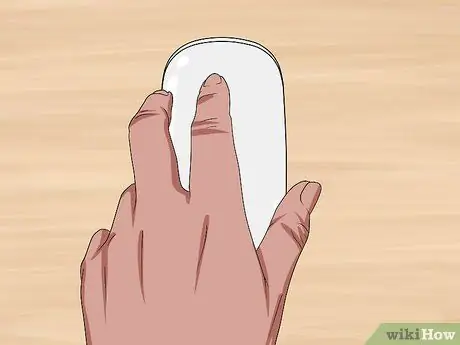
Korak 10. Obrnite miško
Ko je miška ponovno povezana z računalnikom, jo lahko znova uporabite.
Poskusite spremljati življenjsko dobo baterije miške in se prepričati, da se ne izklopi, ko jo najbolj potrebujete
Metoda 2 od 3: Polnjenje čarobne miške 2

Korak 1. Obrnite čarobno miško 2
Ker baterije Magic Mouse 2 ni mogoče odstraniti, jo morate napolniti, ko je skoraj prazna.

Korak 2. Poiščite polnilna vrata s simbolom strele
Ta vrata so na dnu spodnje strani miške in so majhna, tanka pravokotna luknja.
Polnilnik mora biti priložen miški, čeprav lahko za polnjenje miške uporabite tudi polnilnike iPhone 5, 5S, 6/6 Plus, 6S/6S Plus ali 7/7 Plus

Korak 3. Polnilnik priključite v vtičnico
Polnilec mora biti bela kocka z dvema kovinskima palicama, ki štrlita za pritrditev v stensko vtičnico, tako kot kateri koli drug polnilnik.
Če želite napolniti miško z računalnikom, odklopite kabel, priključen na napajalnik, in priključite konec v eno od vrat USB računalnika

Korak 4. Manjši konec napajalnega kabla priključite v miško
Ta konica je vstavljena v vrata z logotipom strele na dnu spodnje strani miške.
Pri priključitvi kabla na miško vam ni treba skrbeti, v katero smer je usmerjen logotip strele

Korak 5. Pustite, da se miška polni 1 uro
Na ta način lahko zagotovite, da je miška skoraj popolnoma napolnjena, ko jo odstranite iz polnilnika.
- Miška se bo polnila hitreje, če jo priključite v stensko vtičnico namesto v vrata USB.
- Dobro je spremljati življenjsko dobo baterije miške in se prepričati, da se ne izklopi, ko jo najbolj potrebujete.
Metoda 3 od 3: Preverjanje odstotka baterije miške
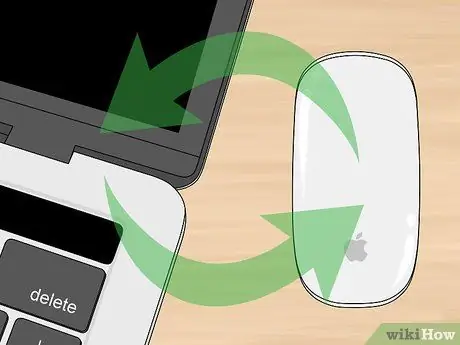
Korak 1. Prepričajte se, da je miška povezana z računalnikom Mac
Če želite to narediti, preprosto premaknite miško in poglejte, kako se kazalec odziva na monitorju Mac.
Če ni priključena, se miška ne vklopi. Miško lahko vklopite tako, da jo obrnete na glavo in stikalo potisnete blizu sprednje strani miške, tako da zasveti zeleno

Korak 2. Kliknite ikono menija Apple
Nahaja se v zgornjem levem kotu zaslona vašega Maca. Kliknite to ikono, da odprete spustni meni.
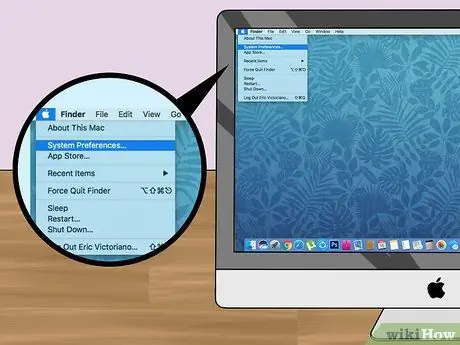
Korak 3. Kliknite Sistemske nastavitve
To je blizu vrha spustnega menija.
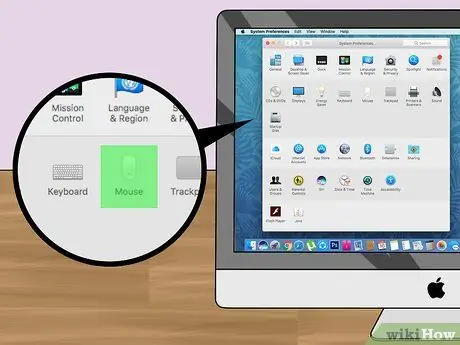
Korak 4. Kliknite miško
To možnost boste videli v drugi vrstici okna Sistemske nastavitve.
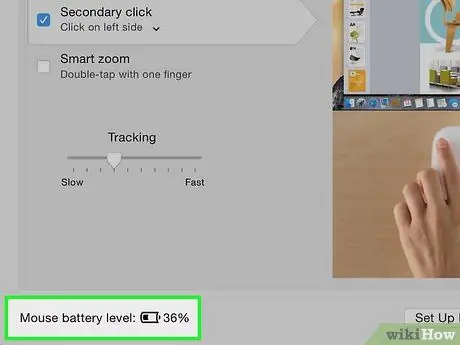
Korak 5. Poiščite besede "Raven baterije miške"
Nahaja se v spodnjem levem kotu okna; Tukaj boste videli ikono baterije, preostali čas delovanja miške na desni strani ikone baterije.
Nasveti
- Po ponovnem zagonu lahko miška traja nekaj sekund, da se znova poveže z računalnikom Mac.
- Izklopite miško, če je ne boste uporabljali dlje časa.






